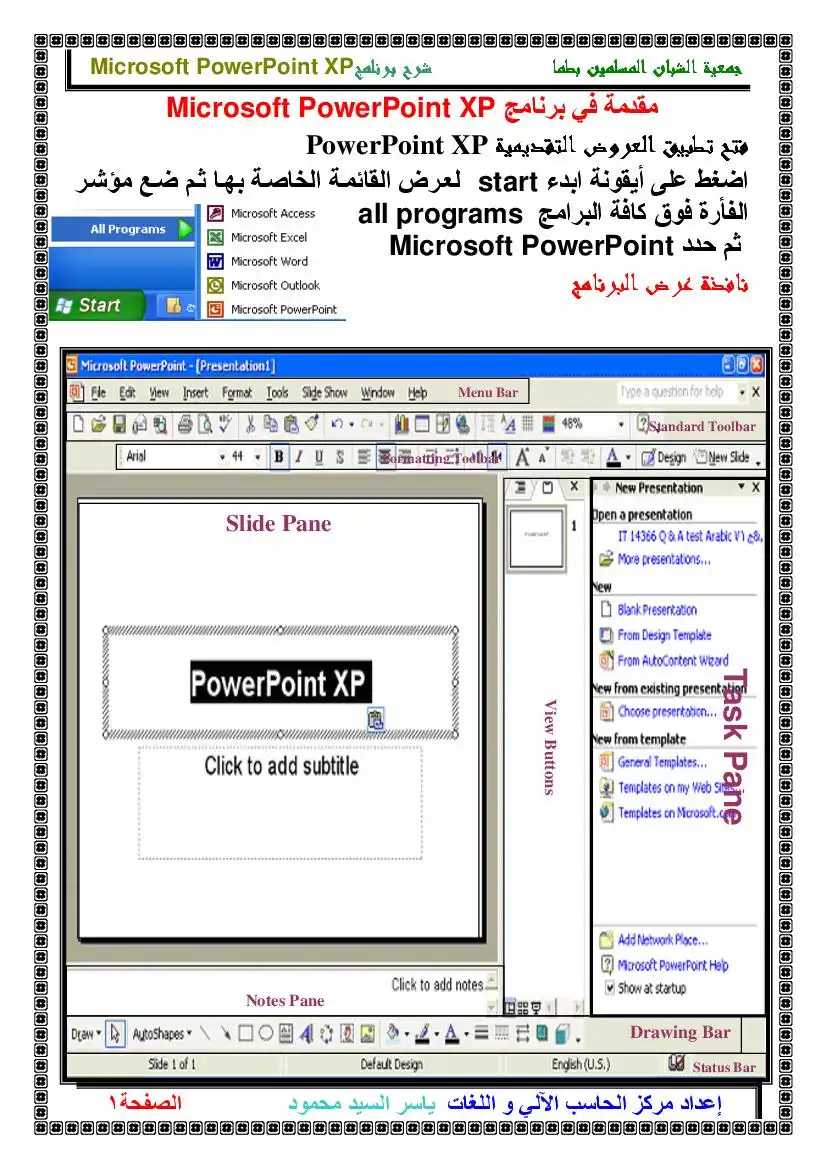ومنة يمكنك التعامل مع محتويات الشريحة وتنسيقها و ايضا يمكنك اضفة شريحة جديدة او حذف شريحة من الشرائج المدرجة بالمشروع
يتم التعامل مع محتويات الشريحة من حيث
القص واللصق و النسخ و فرشاة توحيد التنسيق
مجموعة شرائج
الى العرض محتوى الشريحة
محتواها او تكرارها
POWER POINT 2007
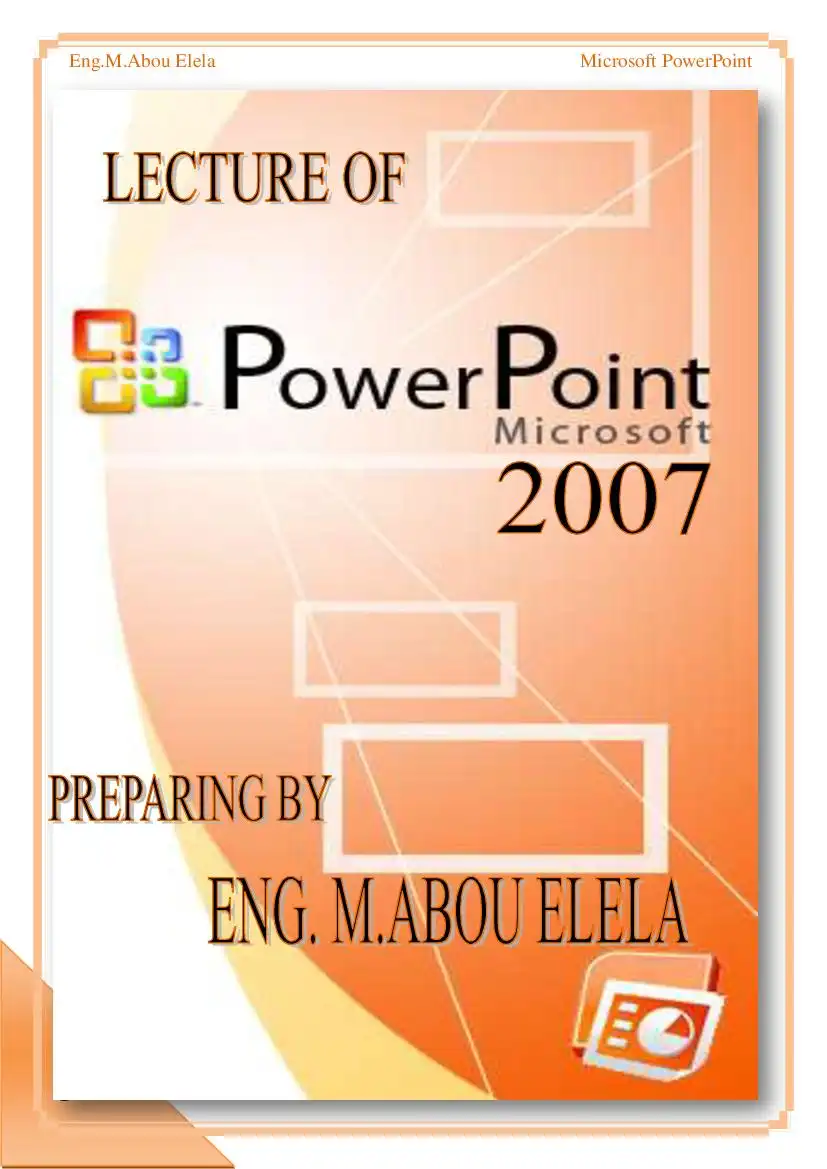
عدد المشاهدات :
184
القسم :
كتب علوم الحاسب
التصنيف الاول :
البرامج المكتبية
التصنيف الثاني :
كتب مايكروسوفت أوفيس Microsoft Office
التصنيف الثالث :
كتب بوربوينت PowerPoint
الوصف
كتاب كامل لشرح برنامج مايكروسوفت بوربوينت 2007 خطوة بخطوة مع تفاصيل عمل تمرين عملى مرفق بالكتاب
ويتم ها التعامل من خلالها مع الخطوط من حيث
كتابة حروف صغيرة أعلى الخ الاساسى للنص أو أسفل الخط الاساسى للنص
ا تكبير أو تصغير الخط حسب التنسيق المطلوب
3 والصغيرة
7 المستخدمة ووضعها في التنسيق العادي
مربع حوار الخط ومنة يمكن التحكم في الخط وتطبيق كل ما سبق وأيضا يمكن التحكم في مسافات
ة الواحدة
وهى المجموعة المسؤلة عن تنسيق النصوص والفقرات في المستند ويتم منها يتم عمل بعض الإضفات لتنسيق اى فقرة ويتم ذلك
عن طريق
إنقاص أو زيادة المسفة البادئة للفقرة
محاذاة النص في المستند سواء من اليمين أو اليسار أو توسيط أو ضبط
تحديد تباعد الأسطر في الفقرة الواحدة
تحديد اتجاه نص الكتابة من اليمين أو اليسار استيازة التص بالكافل بققدار 90 خرجة
تحديد محاذاة النص تحويل الى رسم 887 514/887 وفيها
اختيار الشكل المناسب منهم ليدرج تلقائيا الى الشريحة
وفقط عليك ادخال البيانات وتنسيقة استدارة النص بالكامل بمقذار 278 درجة
فكدس
كتابة حروف صغيرة أعلى الخ الاساسى للنص أو أسفل الخط الاساسى للنص
ا تكبير أو تصغير الخط حسب التنسيق المطلوب
3 والصغيرة
7 المستخدمة ووضعها في التنسيق العادي
مربع حوار الخط ومنة يمكن التحكم في الخط وتطبيق كل ما سبق وأيضا يمكن التحكم في مسافات
ة الواحدة
وهى المجموعة المسؤلة عن تنسيق النصوص والفقرات في المستند ويتم منها يتم عمل بعض الإضفات لتنسيق اى فقرة ويتم ذلك
عن طريق
إنقاص أو زيادة المسفة البادئة للفقرة
محاذاة النص في المستند سواء من اليمين أو اليسار أو توسيط أو ضبط
تحديد تباعد الأسطر في الفقرة الواحدة
تحديد اتجاه نص الكتابة من اليمين أو اليسار استيازة التص بالكافل بققدار 90 خرجة
تحديد محاذاة النص تحويل الى رسم 887 514/887 وفيها
اختيار الشكل المناسب منهم ليدرج تلقائيا الى الشريحة
وفقط عليك ادخال البيانات وتنسيقة استدارة النص بالكامل بمقذار 278 درجة
فكدس
+ مجموعة رسم
اشكال ومنها يتم ادخال اشكال هندسية الى الشريحة
تيب يمكنك من خلالها ترتيب هذة الاشكال (الكائنات) المدرجة بالشريحة تبعا
لشكل ومنها يتم تنسيق لون الشكل المحدد حسب تصميمك
المخطط التفصيلى للشكل ومنها يتم تحديد لون المخطط للشكل
ا < © ها يا © © ذا مشتروى افر
حي و بايا 57 نا إحصار الى المقدمة
أشكاد أساسية.
مخطط انسياني
نجوم وشعارات
وسائل شرع
أإراد الاحراءات
نا زه 3] 1م ها (ه] قدا لها (ذا ها
* مجموعة تحرير
وهتى مجموعة تساعدنا على بحث عن كلمة في الشريحة او استبدال كلمة مكررة فى اكثر من مكان
بالشريحة او تحديد الكائنات المدرجة بالشريحة راجع كتاب وورد 2007 ستجد الشرح مفصلا
اشكال ومنها يتم ادخال اشكال هندسية الى الشريحة
تيب يمكنك من خلالها ترتيب هذة الاشكال (الكائنات) المدرجة بالشريحة تبعا
لشكل ومنها يتم تنسيق لون الشكل المحدد حسب تصميمك
المخطط التفصيلى للشكل ومنها يتم تحديد لون المخطط للشكل
ا < © ها يا © © ذا مشتروى افر
حي و بايا 57 نا إحصار الى المقدمة
أشكاد أساسية.
مخطط انسياني
نجوم وشعارات
وسائل شرع
أإراد الاحراءات
نا زه 3] 1م ها (ه] قدا لها (ذا ها
* مجموعة تحرير
وهتى مجموعة تساعدنا على بحث عن كلمة في الشريحة او استبدال كلمة مكررة فى اكثر من مكان
بالشريحة او تحديد الكائنات المدرجة بالشريحة راجع كتاب وورد 2007 ستجد الشرح مفصلا
استجد هنا كل ما قد تحتاج إلى وضعه في الشريحة من الجداول والصور والرسومات التخطيطية والمخططات ومربعات النصوص إلى
الأصوات والارتباطات التشعبية والرؤوس والتذييلات.
اس 88 له نن كد ل © أ فقا 3 4 [215”(»* فوع ف
٠ اولا مجموعة جدول
وهى لأدراج جدول او رسمة فى الشريحة ويمكن ذلك من خلال عدة طرق وهى
1 ادياج جدول عن طريق تحديد عدد الاعمدة والصفوف بلماوس من خلال الشكل التالى ليرسم تلقائيا فى الشريحة
2. ادراج جدول عن طريق كتابة عدد الاعمدة والصفوف المراد اظهارها من خلال افذة خاصة
3. رسم جدول من خلال اظهار قلم ( اداة الرسم ) يتم التعامل معة عند النقر على الفارة واستمرار الرسم داخل الشريحة للوصول
لشكل الجدول المراذ
4. جدول بيانات اكسل وهو جدول مرتبط بياناتة ببرنامج مايكروسوفت اكسل ويمكن من خلالة ادراج خلايا مبرمجة لنواتج معينة
( راجع كتاب إكسل 2007)
يا جدود بيايات و4
ا مال لجدول مكون من 8 اعمدة و7 صفوف ويمكن رسمة
الأصوات والارتباطات التشعبية والرؤوس والتذييلات.
اس 88 له نن كد ل © أ فقا 3 4 [215”(»* فوع ف
٠ اولا مجموعة جدول
وهى لأدراج جدول او رسمة فى الشريحة ويمكن ذلك من خلال عدة طرق وهى
1 ادياج جدول عن طريق تحديد عدد الاعمدة والصفوف بلماوس من خلال الشكل التالى ليرسم تلقائيا فى الشريحة
2. ادراج جدول عن طريق كتابة عدد الاعمدة والصفوف المراد اظهارها من خلال افذة خاصة
3. رسم جدول من خلال اظهار قلم ( اداة الرسم ) يتم التعامل معة عند النقر على الفارة واستمرار الرسم داخل الشريحة للوصول
لشكل الجدول المراذ
4. جدول بيانات اكسل وهو جدول مرتبط بياناتة ببرنامج مايكروسوفت اكسل ويمكن من خلالة ادراج خلايا مبرمجة لنواتج معينة
( راجع كتاب إكسل 2007)
يا جدود بيايات و4
ا مال لجدول مكون من 8 اعمدة و7 صفوف ويمكن رسمة
عند التعامل مع الجداول فقط تظهر لنا شريط ادوات الجدول ومنة يوجد تبويب تصميم وتبويب تخطيط
أدوات ١١
تصميم تخطيط ب
«١ _اولا تبويب تصميم من ادوات جدول
]آ صف الاحقااق الأخير ّ : ا
الفط اميت
1. مجموعة خيارات انماظ الجدول
أومنها يمكن تحديد اى اجزاء الجدول المراد ادراجها فى للتصميم فقط نقم باختيارها من خلال مجموعة خيارات أنماط الجدول ليتم ادراج نمط
تصميمى تلقائى لها ولكن يتوقف الشكل العام لتصميم الجدول على حسب شكل التصميم المختار من مجموعة انماط الجدول
الصفوف المرتبطة
1 العمود الاخير -
تحديد تنسق الجدول من مجموعة تنسيقات يتم
الاختيار بينهم حسب رغية المصمم
. تحديد لون معين للجدول كاملا
تحديد حدود رسم الجدول سواء الخارجية والداخلية
إضافة تأثيرات على الجدول مثل ظل واتعكاس
وحدود مشطوفة مما يعطى شكل جمالى للجدول
أدوات ١١
تصميم تخطيط ب
«١ _اولا تبويب تصميم من ادوات جدول
]آ صف الاحقااق الأخير ّ : ا
الفط اميت
1. مجموعة خيارات انماظ الجدول
أومنها يمكن تحديد اى اجزاء الجدول المراد ادراجها فى للتصميم فقط نقم باختيارها من خلال مجموعة خيارات أنماط الجدول ليتم ادراج نمط
تصميمى تلقائى لها ولكن يتوقف الشكل العام لتصميم الجدول على حسب شكل التصميم المختار من مجموعة انماط الجدول
الصفوف المرتبطة
1 العمود الاخير -
تحديد تنسق الجدول من مجموعة تنسيقات يتم
الاختيار بينهم حسب رغية المصمم
. تحديد لون معين للجدول كاملا
تحديد حدود رسم الجدول سواء الخارجية والداخلية
إضافة تأثيرات على الجدول مثل ظل واتعكاس
وحدود مشطوفة مما يعطى شكل جمالى للجدول
3. مجموعة أنماط 887 11/080
ونتمكن من خلال هذة المجموعة من ادخال التأثيرات النصية على محتويات الجدول حسب رغبة المصمم ومنة يمكن ادراج
تعنة النص وتستخدم لاختيار لون النص
المخطط النص التفصيلى ومنة يمكن اختيار لون حواف النص
تأثيرات النص وهى تمكن المصمم من اخيار شكل جمالى للنص
ونتمكن من خلال هذة المجموعة من ادخال التأثيرات النصية على محتويات الجدول حسب رغبة المصمم ومنة يمكن ادراج
تعنة النص وتستخدم لاختيار لون النص
المخطط النص التفصيلى ومنة يمكن اختيار لون حواف النص
تأثيرات النص وهى تمكن المصمم من اخيار شكل جمالى للنص
ومنها نتمكن من التحكم الكامل فى شكل خطوط الجدول من حيث الون والشكل وحجم الخط ١ 7 يم
وسمكة ويمكن ايضا من خلالها تقسيم الجدول او اضافة خانات وثلك باستخدام رسم جدول او ةا 8
حذف خلايا ودمج خانات الجدول معا من خلال الممحاة وذلك باختيارها والضغط على الخط
رسم ممحاة
المراد حثفة من الجدول ليقوم تلقائيا بدمع محتويات الخليتين المشتركتين فى ها ال م كاف القلم »جدود
رس جدود
+ ثانيا تبويب تخطيط من ادوات جدول
مد مض | ان إن بردي انع ب تاد حير ين
مجموعة جدول
ومنها يمكن اظهار او اخفاء خطوط الشبكة الداخلية للجدول
2. تحديد الجدول او اختيار تحديد اى من الاعمدة او الصفوف وثلك
بالوقوف داخل اى خانة واختيار تحدع صف او عمود من قائمة
تحديد
مجموعة صفوف وأعمدة
ِ أ اداج تأسفل
َه إدراج لليسار
حتف | إذراع ا
[- - | لأعلى هنا ادا لليقين
صعوف وأعمدة
حذف عمود او صف وذلك بالوقوف علية ومن قائمة حذف
ادراج صف لاعلى وفلك بالوقوف على الصف المراد ادراج صف جديد اعلاة وا.
ادراج صف لأسفل وذلك بالوقوف على الصف المراد ادراج صف جديد اسفلة وا
. ادراج عمود لليسار وذلك بالوقوف على العمود المراد ادراج عمود جديد يسار ف
'. ادراج عمود لليمين وذلك بالوقوف على العمود المراد ادراج عمود جديد يمينة واختيار دراج لليمين
وسمكة ويمكن ايضا من خلالها تقسيم الجدول او اضافة خانات وثلك باستخدام رسم جدول او ةا 8
حذف خلايا ودمج خانات الجدول معا من خلال الممحاة وذلك باختيارها والضغط على الخط
رسم ممحاة
المراد حثفة من الجدول ليقوم تلقائيا بدمع محتويات الخليتين المشتركتين فى ها ال م كاف القلم »جدود
رس جدود
+ ثانيا تبويب تخطيط من ادوات جدول
مد مض | ان إن بردي انع ب تاد حير ين
مجموعة جدول
ومنها يمكن اظهار او اخفاء خطوط الشبكة الداخلية للجدول
2. تحديد الجدول او اختيار تحديد اى من الاعمدة او الصفوف وثلك
بالوقوف داخل اى خانة واختيار تحدع صف او عمود من قائمة
تحديد
مجموعة صفوف وأعمدة
ِ أ اداج تأسفل
َه إدراج لليسار
حتف | إذراع ا
[- - | لأعلى هنا ادا لليقين
صعوف وأعمدة
حذف عمود او صف وذلك بالوقوف علية ومن قائمة حذف
ادراج صف لاعلى وفلك بالوقوف على الصف المراد ادراج صف جديد اعلاة وا.
ادراج صف لأسفل وذلك بالوقوف على الصف المراد ادراج صف جديد اسفلة وا
. ادراج عمود لليسار وذلك بالوقوف على العمود المراد ادراج عمود جديد يسار ف
'. ادراج عمود لليمين وذلك بالوقوف على العمود المراد ادراج عمود جديد يمينة واختيار دراج لليمين
مجموعة دمج
. عند دمع الخلايا الخلايا الذى تريد دمجها معا وجعلها خلية واحدة وذلك بالوقوف على
اول خلية منهم وتحريك اسهم لوحة المفاتيح فى اتجاة باقى الخلايا او بالضغط على زر 80164 من
8 ار الخلايا المرادة باستعمال الماومن
اخرى نحتار منها عدد الخلايا المراد تقسيم هذة الخلية اليها لتاقي عاديا
ومنها يمكن التحكم فى ابعاد كل خلية فى صف أوعمود فى الجدول كل على حدة.
1. التغيير ارتفاع الصف نقوم بالوقوف فى اى خلية من هذا الصف وتغيير الابعاد فى الارتفاع
2. لتغيير عرض العمود نقوم بالوقوف فى اى خلية من هذا العمود وتغيير الابعاد فى العرض
ومنها يتم أعداد اتجاة محتويات الخلايا وتحديد هوامشها وموازاتها وتنسيقها بالنسية لحدود الخلية و صق سنا علي
الجدول المدرجة بها ( يمكنك تجربتها على جدول كالمثال لمعرفة الاتجاهات وكيفة اعدادها) النص > الخلا
جدول
. عند دمع الخلايا الخلايا الذى تريد دمجها معا وجعلها خلية واحدة وذلك بالوقوف على
اول خلية منهم وتحريك اسهم لوحة المفاتيح فى اتجاة باقى الخلايا او بالضغط على زر 80164 من
8 ار الخلايا المرادة باستعمال الماومن
اخرى نحتار منها عدد الخلايا المراد تقسيم هذة الخلية اليها لتاقي عاديا
ومنها يمكن التحكم فى ابعاد كل خلية فى صف أوعمود فى الجدول كل على حدة.
1. التغيير ارتفاع الصف نقوم بالوقوف فى اى خلية من هذا الصف وتغيير الابعاد فى الارتفاع
2. لتغيير عرض العمود نقوم بالوقوف فى اى خلية من هذا العمود وتغيير الابعاد فى العرض
ومنها يتم أعداد اتجاة محتويات الخلايا وتحديد هوامشها وموازاتها وتنسيقها بالنسية لحدود الخلية و صق سنا علي
الجدول المدرجة بها ( يمكنك تجربتها على جدول كالمثال لمعرفة الاتجاهات وكيفة اعدادها) النص > الخلا
جدول
مجموعة حجم جدول
ومنها يتم تحديد ابعاد خلايا الجدول دفعة واحدة بمقاس واحد ( لاحظ الفرق بينها وبين حجم الخلية)
تأمين نسبة الازتفاع إلى العرض
حجم اجون
ومنهايتم ترتيب مكان الجدول بالنسبة للشريحة المدرج بها ومحتوياتها فيمكلك من خلالها تنسيق مكان الجدول من خلال يج
الأشكال الموجودة بهذه الشريحة+
هناك متسلوي الساقين 12 إفسا
-- 7 ا ساسم 2
3 إرسال إلى جزء مجائاة
ِ أب الأمامر* الخلفية* التحديد -
أن هذا الشكل ..
1 يمكن احضار الجدول الى الامام او المقدمة
2. يمكن ارسال الجدول الى الخلف او الخلفية
3 اوجود مجموعة من الاشكال والجداول كثيرة ف
جزء ١
وتنسيقة ويمكن فيما بعد اظهار كل جدول على حدة رع اانتهاء يم اهار الإم قا
4..منها محاذاة الجدول بالنسبة الى الشرجة واختيار موقعة فيها تلقائيا باختيارك مكانة من
خلال محاذاة
5. عند وجود اكثر من شكل بالشريحة معا والتعامل على انها كائن واحد فقط
6. تمكنك من عمل استدارة للجدول فى الشريحة
وألان نعود مرة أخرى لاستكمال محتويات تبويب إدراج
ومنها يتم تحديد ابعاد خلايا الجدول دفعة واحدة بمقاس واحد ( لاحظ الفرق بينها وبين حجم الخلية)
تأمين نسبة الازتفاع إلى العرض
حجم اجون
ومنهايتم ترتيب مكان الجدول بالنسبة للشريحة المدرج بها ومحتوياتها فيمكلك من خلالها تنسيق مكان الجدول من خلال يج
الأشكال الموجودة بهذه الشريحة+
هناك متسلوي الساقين 12 إفسا
-- 7 ا ساسم 2
3 إرسال إلى جزء مجائاة
ِ أب الأمامر* الخلفية* التحديد -
أن هذا الشكل ..
1 يمكن احضار الجدول الى الامام او المقدمة
2. يمكن ارسال الجدول الى الخلف او الخلفية
3 اوجود مجموعة من الاشكال والجداول كثيرة ف
جزء ١
وتنسيقة ويمكن فيما بعد اظهار كل جدول على حدة رع اانتهاء يم اهار الإم قا
4..منها محاذاة الجدول بالنسبة الى الشرجة واختيار موقعة فيها تلقائيا باختيارك مكانة من
خلال محاذاة
5. عند وجود اكثر من شكل بالشريحة معا والتعامل على انها كائن واحد فقط
6. تمكنك من عمل استدارة للجدول فى الشريحة
وألان نعود مرة أخرى لاستكمال محتويات تبويب إدراج
كتابات مشابهة
ملزمة باوربوينت
كتاب مبسط يشرح كيفية استخدام العروض التقديمية الشرائح تأليف:
مقدمة في برنامج Microsoft PowerPoint XP
مقدمة في شرحMicrosoft PowerPoint XP للمبتدئين ولدارسي icdl.
باور بوينت 2007
شرح مفصل لباور بوينت 2007.
شرح عمل مميز pdf بالباوربوينت
شرح عمل كتاب مميز pdf بالباوربوينت دعتنى الفكرة لكيفية عمل كتاب بصورة جميلة وسهلة وفى متناول الجميع وخصوصاًيمتلك منا الكثير الأفكار والإبداعات ولك...
كيف تصمم دائرة كهربائية للمبة فلورسنت تعمل...
الكتاب عبارة عن تصميم شيق بواسطة برنامج بوربوينت لكيفية تصمم دائرة كهربائية للمبة فلورسنت تعمل بمفتاح تشغيل مهم لطلبة المرحلة ألأعدادية
Powerpoint tutorial
كتاب يشرح برنامج البور بوينت لإنشاء الإستعراضات التقديميه .